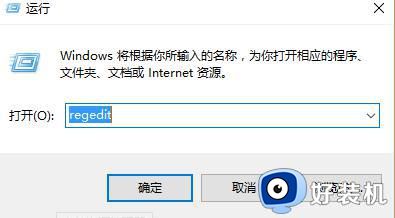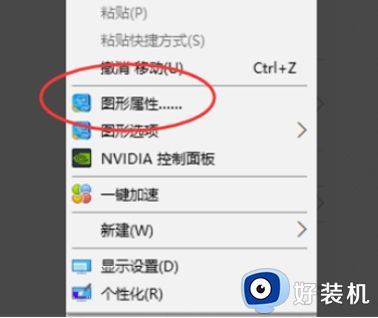win10红警3全屏设置方法 win10红警3怎么调全屏
时间:2023-03-31 10:51:39作者:run
基本上,我们在win10纯净版电脑上玩红警3这款经典游戏的时候,往往会选择全屏进入游戏来操作,今天小编教大家win10红警3怎么调全屏,操作很简单,大家跟着我的方法来操作吧。
具体方法:
1.首先安装红警2完美运行版,可以在百度搜一下。
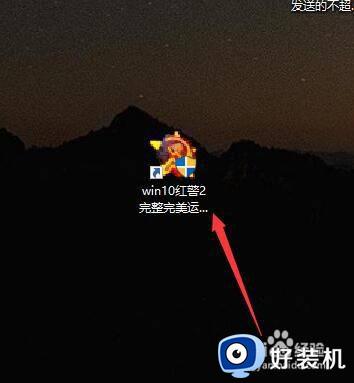
2.安装完成以后,在红警图标上鼠标右键单击,然后左键单击属性。
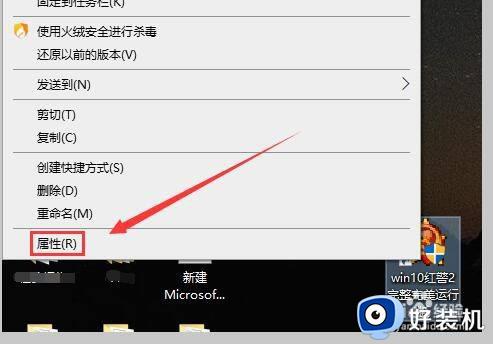
3.接下来进入属性界面后,点击兼容性。
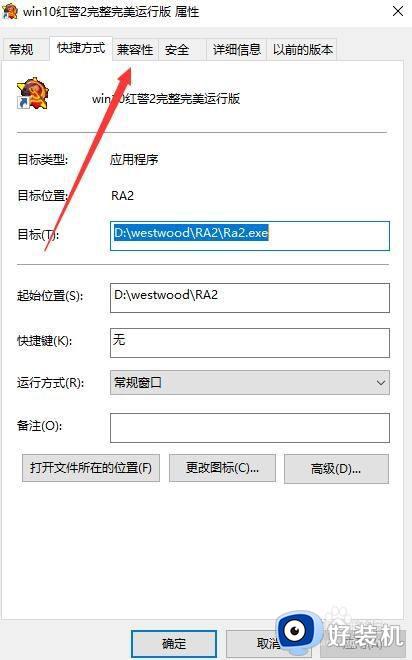
4.先选择兼容性里的(pack3),再点击简化演示里的8位,再点击以管理员身份运行此程序。
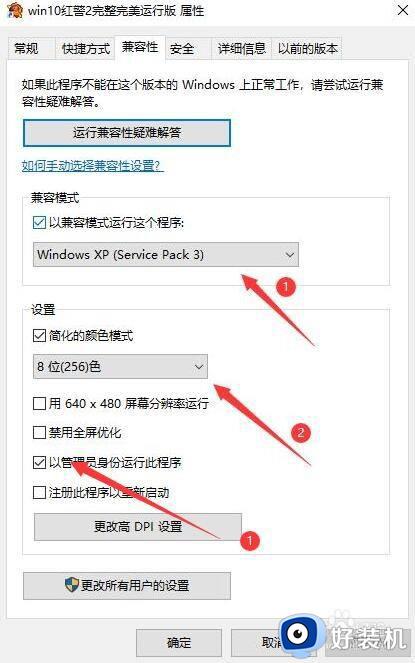
5.设置完成以后,再点击更改高DPI设置。
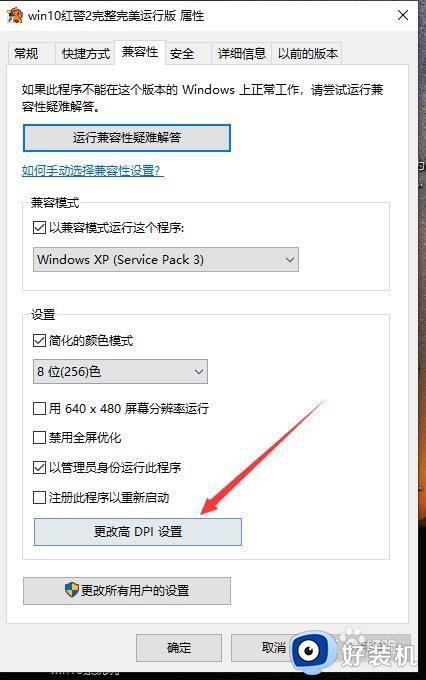
6.进入DPI设置界面后,在最下方方框内打勾,然后点击确定,以后打开游戏就会全屏了。
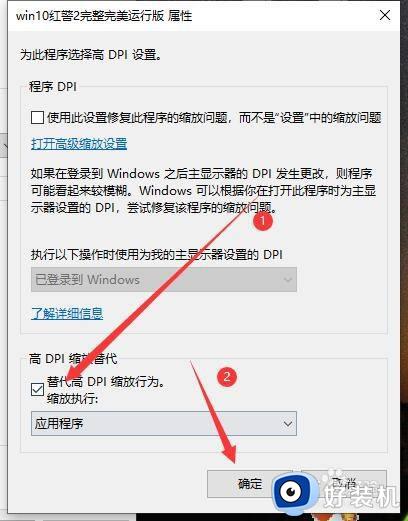
以上就是小编给大家带来的win10红警3全屏设置方法的全部内容,如果有遇到这种情况,那么你就可以根据小编的操作来进行解决,非常的简单快速,一步到位。